Google e-tablolar'da eksik değerlerin enterpolasyonu nasıl yapılır
Çoğu zaman bir dizi Google E-Tablosunda doldurmak istediğiniz bir veya daha fazla eksik değere sahip olursunuz.
Aşağıdaki adım adım örnek, pratikte eksik değerlerin nasıl enterpolasyona tabi tutulacağını göstermektedir.
1. Adım: Verileri oluşturun
Öncelikle Google E-Tablolar’da eksik değerleri içeren bir veri kümesi oluşturalım:
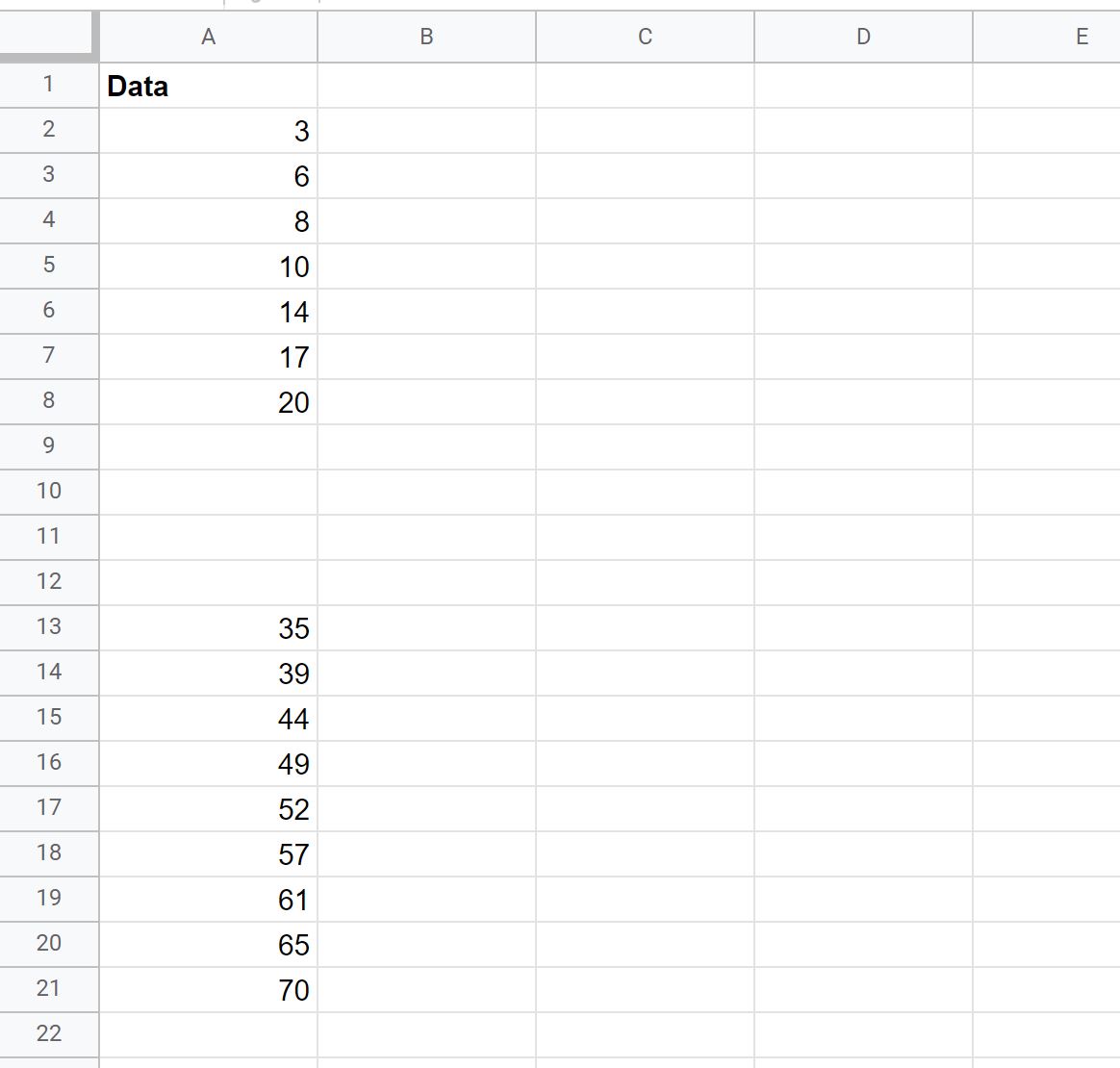
Adım 2: Adım değerini hesaplayın
Daha sonra, eksik verileri doldurmak için hangi adım değerinin kullanılacağını belirlemek için aşağıdaki formülü kullanacağız:
Adım = (Bitiş – Başlangıç) / (#Eksik gözlemler + 1)
Bu örnek için adım değerini şu şekilde hesaplayacağız:
Adım = (35 – 20) / (4 – 1) = 3
Bu değeri otomatik olarak hesaplamak için D1 hücresine aşağıdaki formülü yazabiliriz:
= ( A13 - A8 ) / ( COUNTBLANK ( A9:A12 ) + 1 )
Aşağıdaki ekran görüntüsü bu formülün pratikte nasıl kullanılacağını göstermektedir:
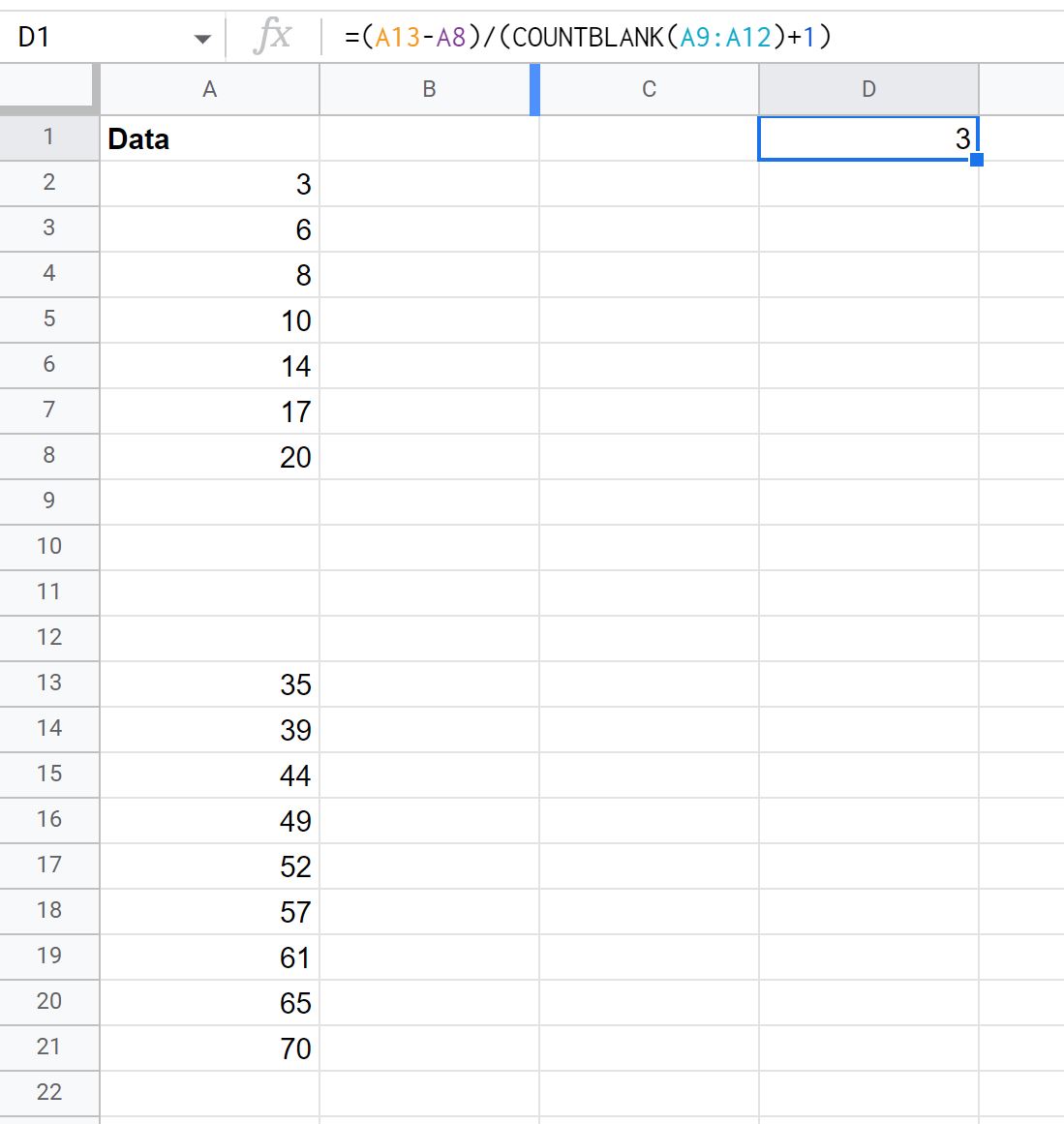
Adım 3: Eksik Değerlerin Enterpolasyonunu Yapın
Daha sonra, ilk eksik değerden başlayarak adım değerini eksik değerlere eklememiz gerekir:
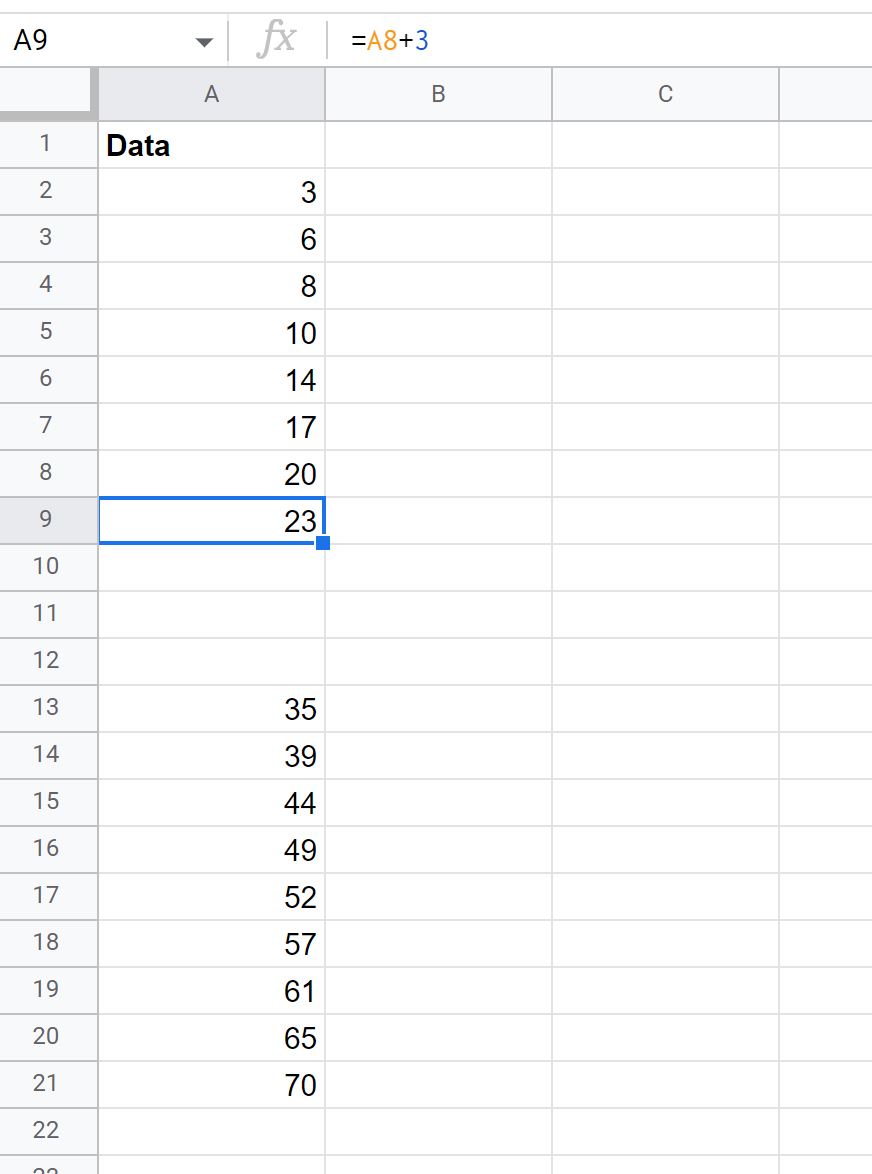
Daha sonra bu formülü kalan her boş hücreye sürükleyip doldurabiliriz:
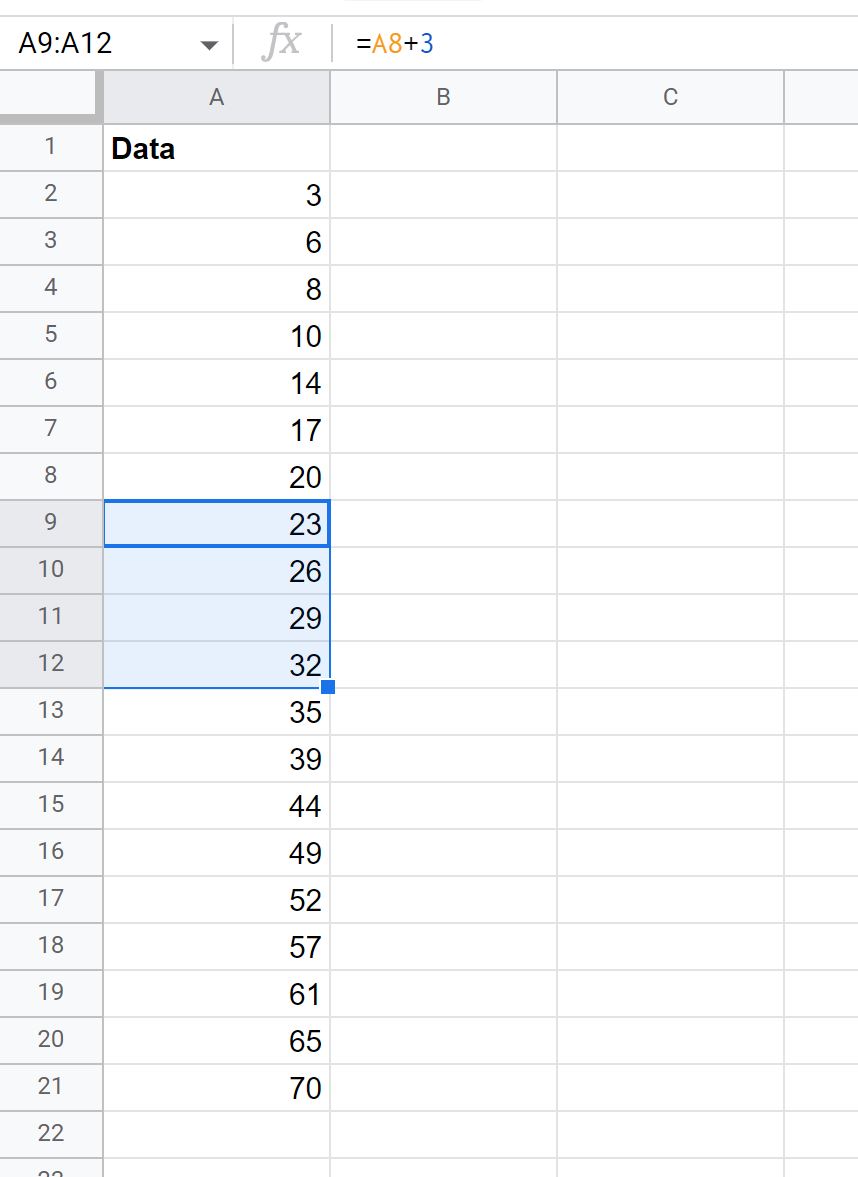
4. Adım: Enterpolasyonlu değerleri görüntüleyin
Son olarak enterpolasyonlu değerlerin veri setine iyi uyup uymadığını görmek için bir çizgi grafik oluşturabiliriz.
Bunu yapmak için A2:A21 hücrelerini vurgulayın, ardından Ekle sekmesini ve ardından Grafik öğesini tıklayın.
Ekranın sağ tarafında görünen Grafik Düzenleyici panelinde Grafik Türü olarak Çizgi Grafiği seçeneğini seçin.
Aşağıdaki çizgi grafiği görünecektir:
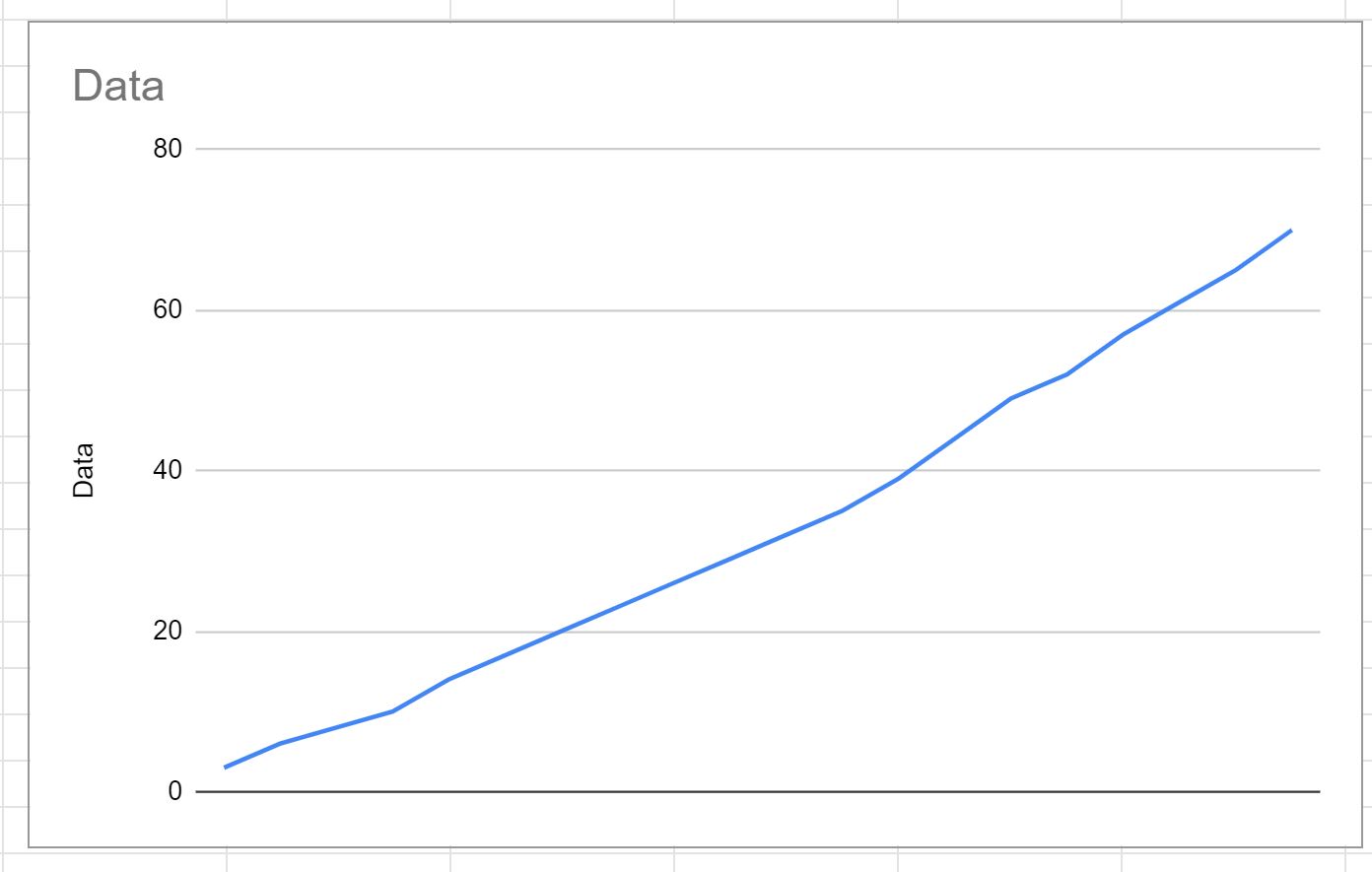
Enterpolasyonlu değerler veri kümesinin trendiyle iyi eşleşiyor gibi görünüyor.
Ek kaynak
Aşağıdaki eğitimlerde Google E-Tablolar’da diğer yaygın görevlerin nasıl gerçekleştirileceği açıklanmaktadır:
Google E-Tablolar’daki grafiğe birden fazla trend çizgisi nasıl eklenir?
Google E-Tablolar’daki bir grafiğe dikey çizgi nasıl eklenir?
Google E-Tablolar’daki grafiğe ortalama çizgi nasıl eklenir?